ps去眼袋
平时我们在对照片进行精修处理的过程中,去眼袋是修图最常见的一项要求,但是去眼袋的方法有很多种,下面小编介绍一种方法,操作起来比较简单和实用,接下来我们就一起学习ps怎么去眼袋,大家可以参考。
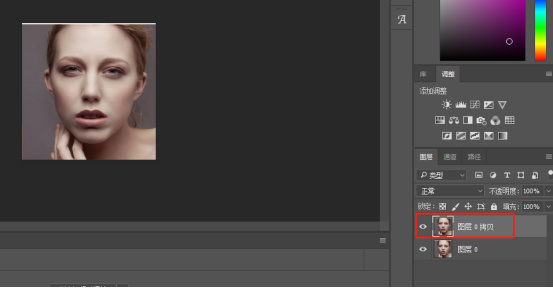
ps怎么去眼袋
平时我们在对照片进行精修处理的过程中,去眼袋是修图最常见的一项要求,但是去眼袋的方法有很多种,下面小编介绍一种方法,操作起来比较简单和实用,接下来我们就一起学习ps怎么去眼袋,大家可以参考。
1、首先,使用PS软件打开一张带有眼袋的图片,如下图;为了避免损坏我们的原图,建议大家首先对原图进行复制。
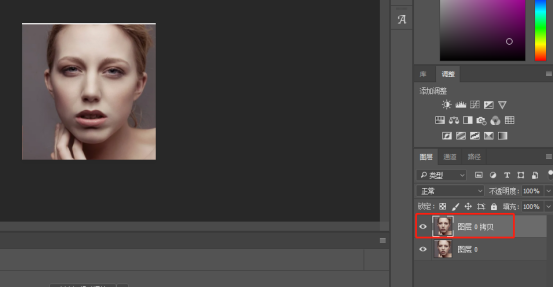
2、复制完成以后,我们在复制的图层上使用仿制图章工具,选取眼袋附近较为平整的区域进行覆盖;修改以后我们可以看到有一定的效果,如下图的左眼。
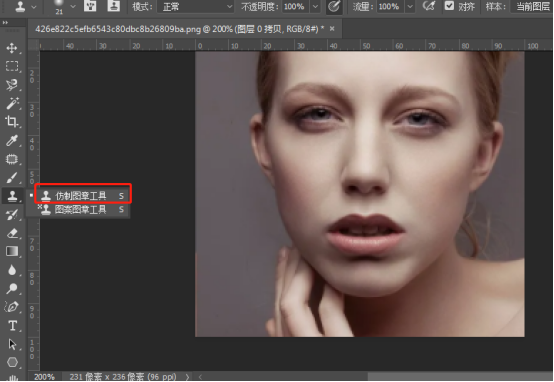
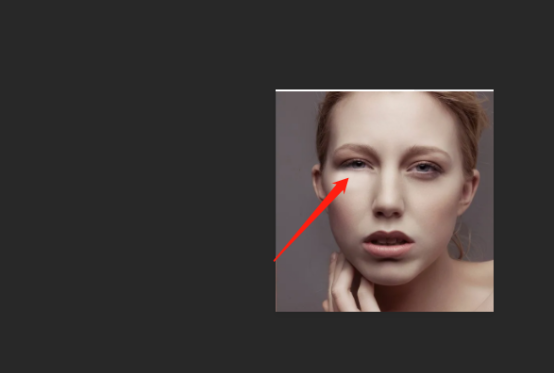
3、如果原图的清晰度和对比度不是太高的话,这样就差不多了,但是对于那些较为难搞的图片这样明显还是不够的,这时我们就要依次点击工具栏的"滤镜"-"杂色"-"减少杂色"。
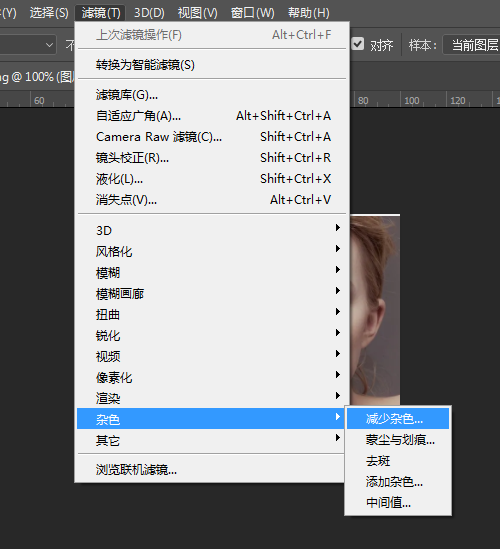
4、在减少杂色对话框,我们可以根据实际情况调节强度,然后点击右上角的"确定",这个时候效果就要好很多了,大家可以试一下。
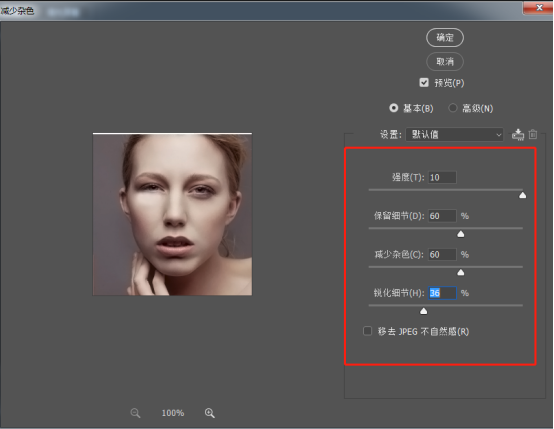
5、如果通过以上方法还是不够完美的话,那么就要点击"图像"-"调整"-"色阶",调整到合适的值,我们通过下图可以明显看出眼袋去除前后的对比,这样是不是很完美了呢?
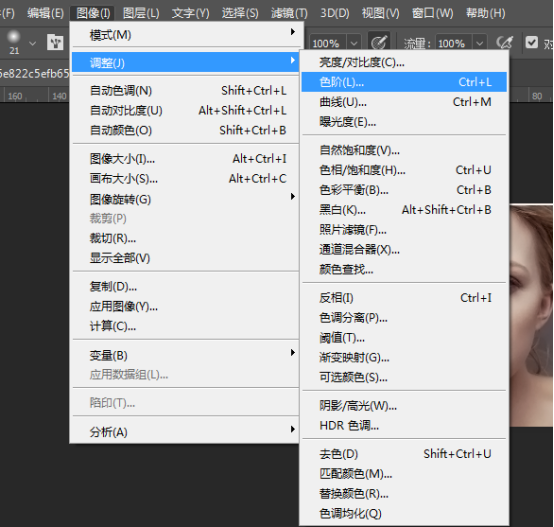
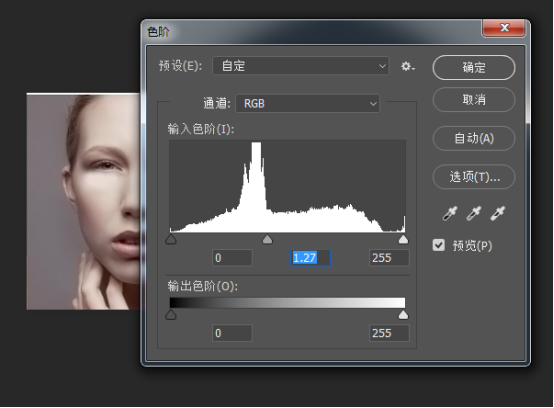
上边的操作步骤就是ps怎么去眼袋,学完课程大家是不是觉得很容易上手啊。Ps的功能强大,但是有些功能使用起来非常的容易和方便,大家课后可去学习其它的去眼袋的方法,在平时都会用到。
本篇文章使用以下硬件型号:联想小新Air15;系统版本:win10;软件版本:ps 2017。



